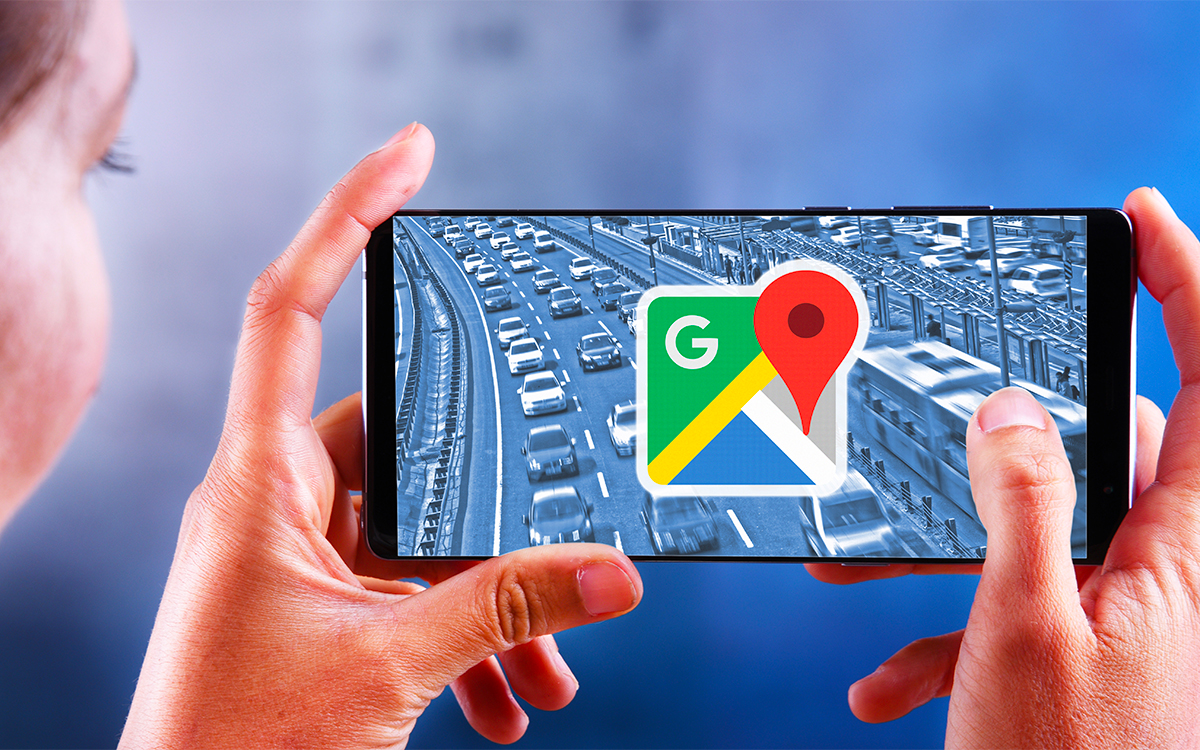市場の多くのストリーミング サービスと同様、Netflix でも時々問題が発生し、期待どおりに動作しないことがあります。エラー コード番号のいずれかに直面することは珍しいことではありません。幸いなことに、ほとんどの場合、これらの迷惑なバグを取り除くのは簡単です。一緒に在庫を調べます。

ここ数年、Netflix は世界ナンバー 1 のストリーミング プラットフォームとしての地位を確立してきました。現在、アプリケーションには次の利点があります。非常に膨大で多様なカタログ、非常に多くのデバイスで利用できることに加えて。すべてにもかかわらず、他のストリーミングサービスと同様に、Netflix も時々動作が不安定になり、期待どおりに動作しないことがあります。
長年の購読者であれば、これらの有名なエラー コードに少なくとも一度は遭遇したことがあるはずです。幸いなことに、ほとんどの場合、最も頻繁に発生する Netflix のバグを取り除くのは非常に簡単です。この記事では、最も一般的なエラー コードをリストし、その解決方法を説明します。
こちらもお読みください:2023 年に Netflix を退会するにはどうすればよいですか?

エラー100
「申し訳ありませんが、Netflix サービスに接続できませんでした。後でもう一度試してください。問題が解決しない場合は、Netflix Web サイトにアクセスしてください。”。
このバグは通常、接続された TV にプレインストールされているバージョンのアプリケーションで発生しますが、Apple TV、iPhone、iPad、または iPod Touch でも発生します。この問題は、デバイスに保存されている一部のデータが更新されていないことが原因で発生します。それを取り除くには、次の手順に従ってください。
Apple TVで
ログアウト:
- Netflix ホーム画面で、コマンドをクリックします。ログアウト
- その前にもう一度自分を認めてくださいアプリケーションを再起動する
デバイスを再起動します:
- デバイスの電源を切り、次に電源ケーブルを抜きます
- デバイスを接続するか電源をオンに戻す前に、約 15 秒待ってください
- Netflixを再起動する

iPhone、iPad、または iPod Touch の場合
Netflix アプリを再インストールします。
- Apple デバイスのホーム画面から、Netflix アプリのアイコンをタップしますそしてプレッシャーをかけ続けます
- 次に、をクリックしますアプリケーションの削除 > 削除
- 次に、App Store に移動し、Netflix を検索します
- 必要に応じて、Apple ID とパスワードを入力します
- アプリを再インストールしたら、Netflixを再起動する
iPhone/iPad を再起動します。
- サイドボタンといずれかの音量ボタンを押し続けますカーソルが表示されるまで
- 上にスワイプしてデバイスを完全にオフにします
- 再起動が完了したら、Netflixを再起動する
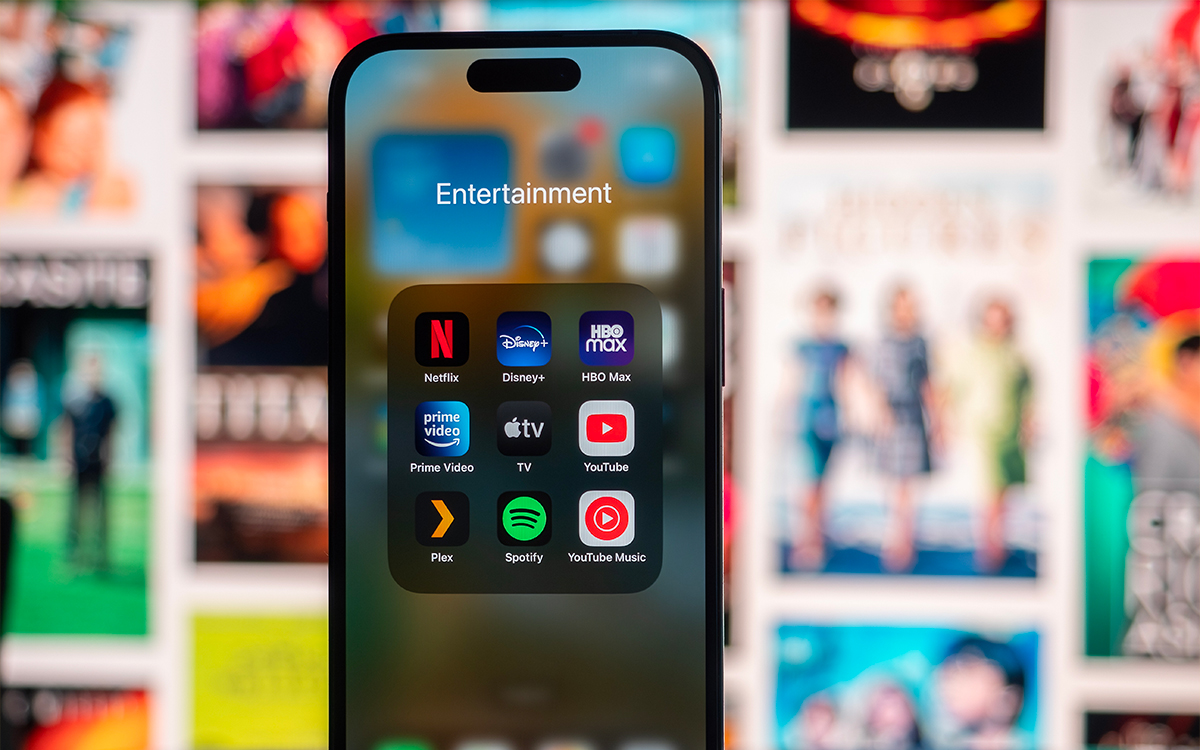
スマートテレビについて
Netflix アプリを閉じて再度開きます。
- Netflix アプリケーションを閉じて、再度起動します。エラー メッセージが表示されなくなった場合、問題は解決されています。
接続されているテレビをリセットします。
- まず、接続されているテレビの電源を切ります。完全に消火したら、電源を抜きます
- 電源を入れ直し、スマート TV の電源を再度オンにする前に、少し待ってください。
- Netflixアプリを再起動します
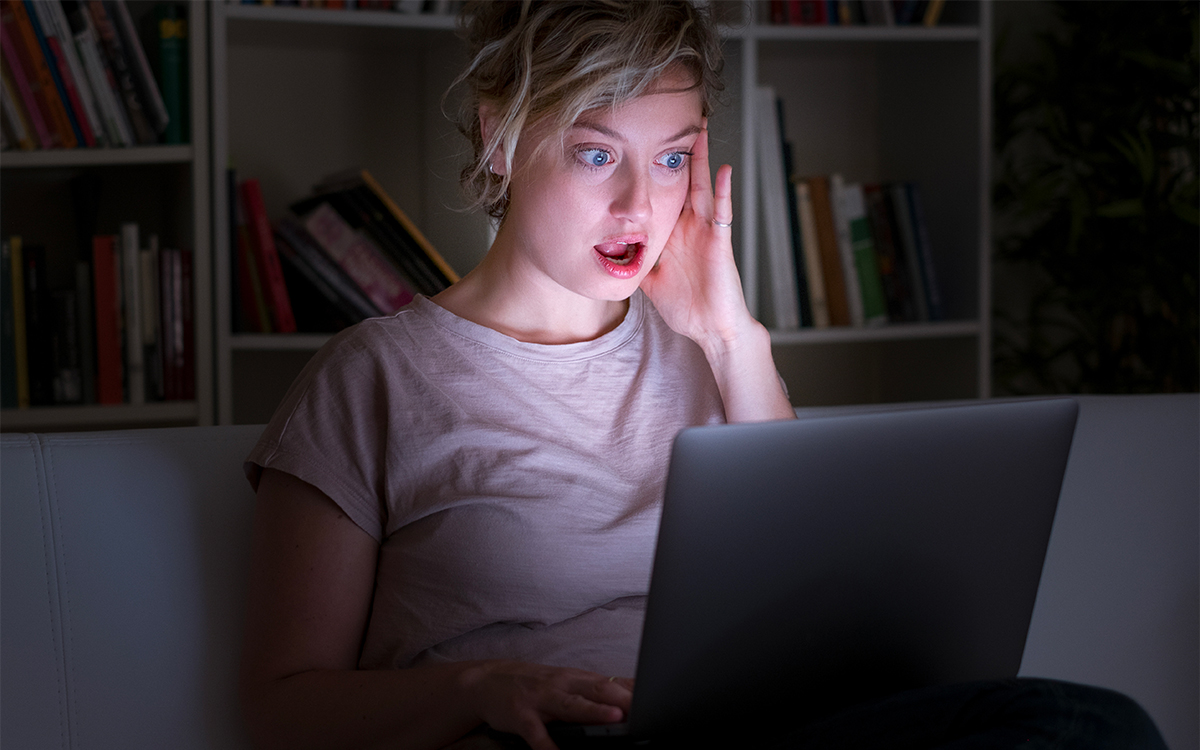
エラー0041
「後でもう一度試してください。」
このエラー メッセージは通常、接続の問題です。 Netflix を使用するプラットフォームに関係なく、このバグを修正するにはいくつかの解決策があります。
Netflix アプリのデータをクリアします。
続行する前に、この方法は次のことに注意してください。ダウンロードした映画とシリーズはすべて削除されますデバイス上でクリックしてログアウトします。
- デバイスのホーム画面またはアプリのリストを表示する
- スマートフォンでは、アプリアイコンを長押しします
- 触る申請情報
- 次にタブに移動しますストレージとキャッシュ > ストレージのクリア > OK
- Netflixを再起動する
ホームインターネットネットワークを再起動します。
この問題は、インターネット接続の問題が原因で発生する可能性があります。これを念頭に置くと、ボックスを再起動することが良い解決策になる可能性があります。
- Netflixを使用しているデバイスの電源を切ります
- 次に、ワイヤレス モデム/ルーターの電源を抜きます。少なくとも30秒間
- モデム/ルーターの電源を再度オンにし、設定を完了させます
- スマートフォン/タブレット/スマートテレビの電源を入れ直し、Netflixを再起動します
バグが解決しない場合は、次のことが必要になる場合があります。インターネットサービスプロバイダーに連絡してくださいこのネットワーク接続の問題の原因を特定します。
こちらもお読みください:Netflix – 2023 年の隠しカテゴリにアクセスするためのコードのリストは次のとおりです

AIP-705エラー
「この番組は現在再生できません。後でもう一度試すか、別のタイトルを選択してください。」
繰り返しますが、このエラー メッセージは、デバイスに保存されているデータが更新されていない場合に発生します。この特定のケースでは、スマートフォン/タブレットおよび接続されたテレビで次の手順に従ってください。
アプリケーションからログアウトする:
- スマートフォン/タブレット、または接続されたテレビで Netflix を視聴できます。次に、アプリを再起動し、再度接続してから再試行してください
デバイスを再起動します。
- スマート TV の場合は、電源プラグを抜いたことを確認し、少し待ってからテレビの電源を再度オンにしてください。テレビの電源が入ったら、Netflix アプリを再起動します
- モデム/ルーターが機能しており、デバイスに十分近いことを確認してください
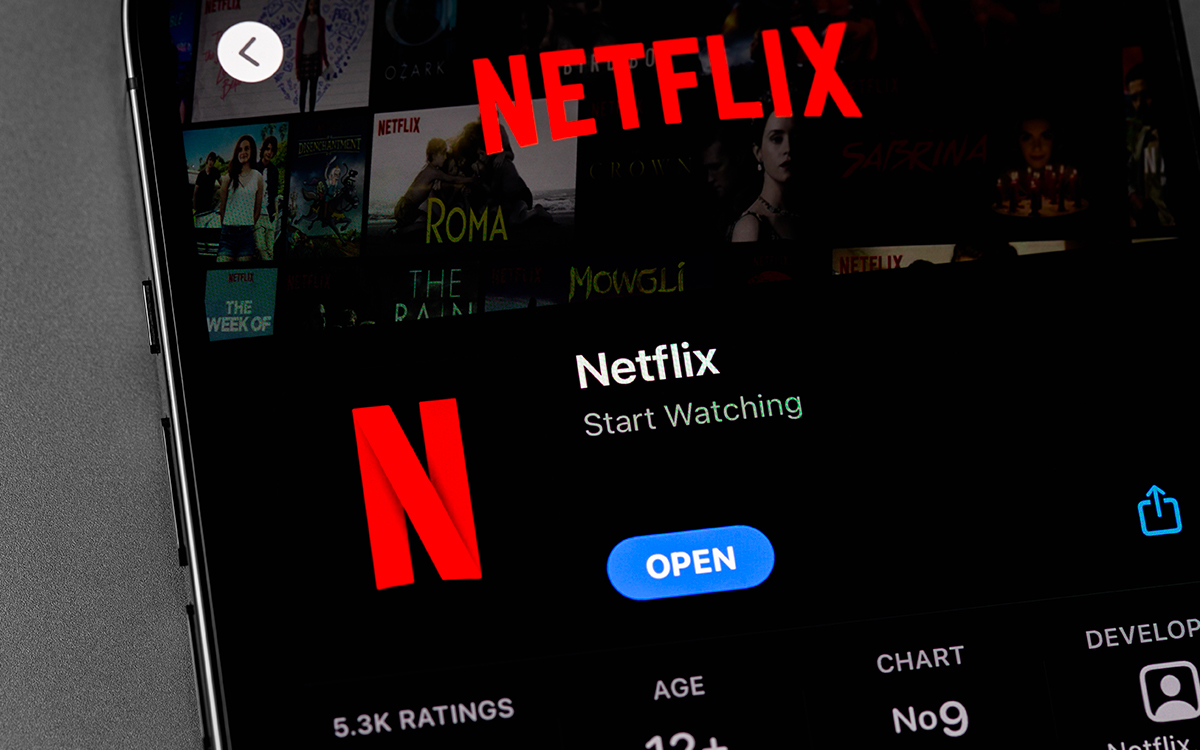
エラー NQM.407
「アカウントの支払いの問題。前回のお支払いに問題があったため、あなたのアカウントは停止されています。」または "ダウンロードエラー。前回のお支払いに問題があったため、あなたのアカウントは停止されています。」
この場合、このエラー コードは次の場合に発生します。Netflix は支払いを回収できませんでした次のいずれかの理由によります。
- 保存された支払い方法は無効になっているか、有効期限が切れています
- 金融機関が口座振替を承認していません
お分かりかと思いますが、ここでは支払い手段に問題があります。したがって、更新することが適切です。これを行うには:
- 「アカウント」タブで、 をクリックします。支払い情報の管理
- 次に、 を押します修飾子またはボタン支払い方法を追加する
- ページを閉じてNetflixを再起動します
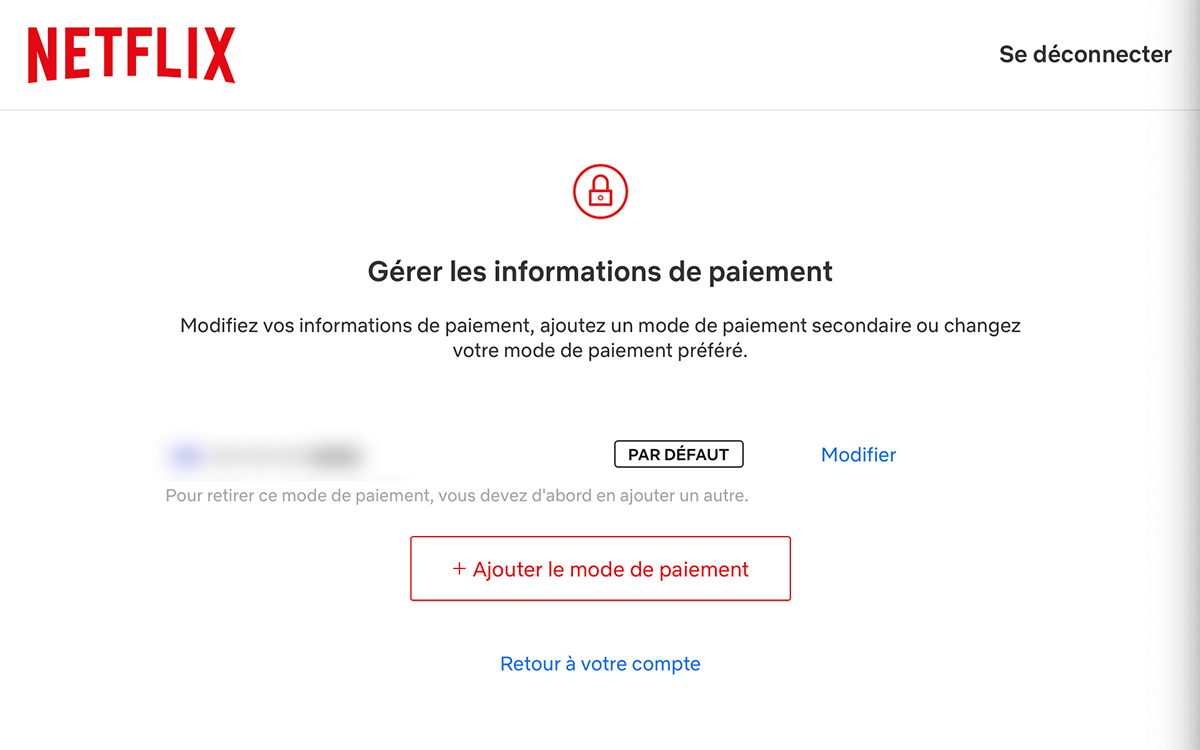
エラー UI.120
「エラーが発生しました。」
これはおそらく、Netflix で一気に視聴しているときに最もよく遭遇するエラー コードです。プラットフォームが指定しているように、このエラーは多くの場合、再生デバイスと Netflix アプリケーション間のデータ同期が不十分なことが原因で発生します。
この問題を解決するには、次のようにします。
- アプリケーションからログアウトします。左上のメニューに移動し、「切断」コマンドをクリックします
一部のスマート TV、セットトップ ボックス、またはリモート再生デバイス (Chromecast、Amazon Fire TV など) では、[切断] オプションが表示されない場合があります。アクセスするには、リモコンで次のシーケンスを入力してください: 上、上、下、下、左、右、左、右、上、上、上、上。 3 つのオプションが表示されます。ログアウト、リセット、または無効化します。
- デバイスを再起動します。デバイスの電源を切り、少なくとも 3 分間電源プラグを抜きます。デバイスの電源を入れ直し、電源を入れて、Netflix アプリを再起動します
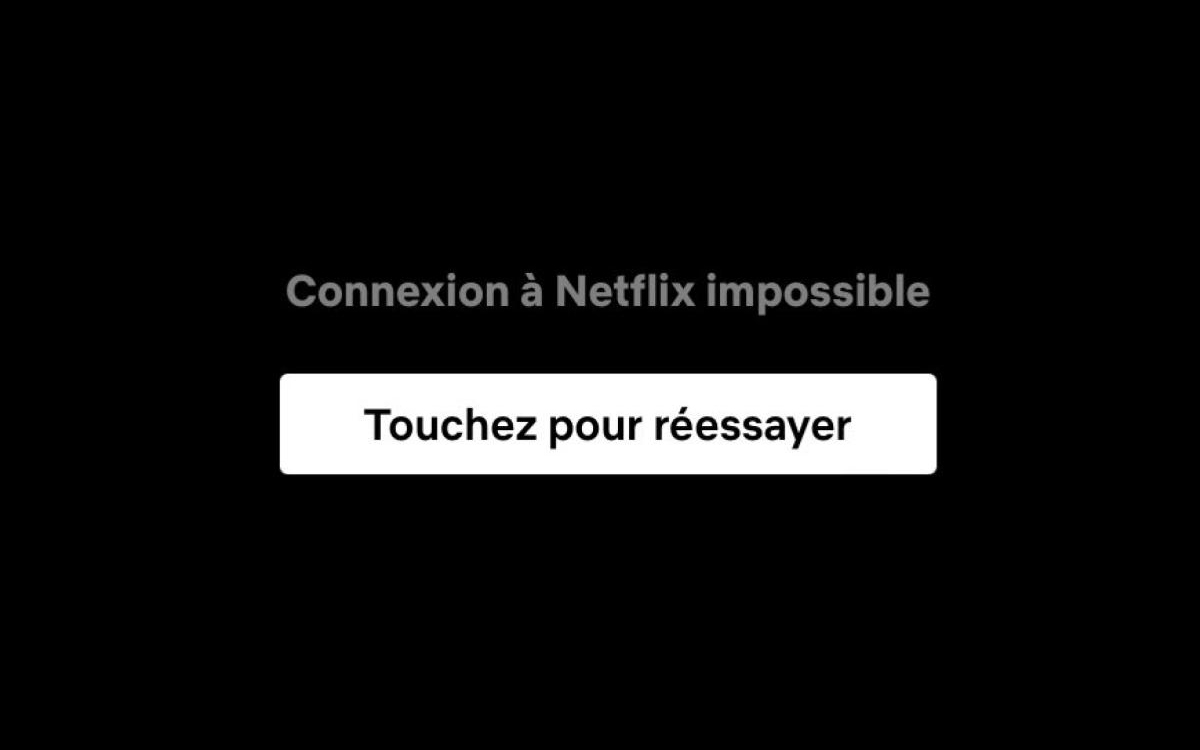
エラー 11800
「このタイトルのプレイ中に問題が発生しました。後でもう一度試すか、別のタイトルを選択してください」または "この番組は視聴できません。後でもう一度試してください。」
このエラー コードは、iPhone、iPad、Apple TV などの Apple デバイス専用です。繰り返しますが、これはデバイスに保存されている情報の更新に関する問題です。原因はさまざまです。インターネット接続の問題、破損したデータの存在、または古いバージョンのアプリケーションの使用などです。解決策はいくつかあります。
Apple TVで
- デバイスを再起動します。デバイスの電源を切り、電源ケーブルを抜きます。約 15 秒待って、Apple TV ボックスの電源を再度オンにします。デバイスの電源を入れ直し、Netflix アプリを再起動します
- アプリからログアウトします。上でアドバイスしたように、アプリからログアウトして再度ログインすると便利な場合があります。
iPhone、iPad、または iPod Touch の場合
- Apple デバイスを再起動します。記事の冒頭のエラー 100 に詳述されている手順に従ってください。
- Netflix アプリを更新します。App Store から Netflix を検索し、アプリのアイコンを長押しします。次に、 を押します更新するにはそしてアプリケーションを再起動します

エラー0013
「申し訳ありませんが、Netflix サービスにアクセスできません。後でもう一度試してください。」
今回は主にAndroid端末でこのエラーコードが発生します。通常はコンテンツを読んでいる間など、いつでも表示される可能性があります。繰り返しになりますが、これはスマートフォン/タブレットに保存されているデータの更新に関する問題です。この問題を解決するには、いくつかの解決策があります。
他のシリーズや映画が動作しているかどうかを確認します。
- このバグが特定のシリーズまたは映画にのみ関係することが判明した場合は、Netflix に問題を報告する必要があります。
- これを行うには、履歴で問題のあるシリーズまたは映画を検索し、問題を報告する
デバイスの電源を切り、再起動します。
- 何度もアドバイスしたように、スマートフォンやタブレットの電源を切って再起動すると問題が解決することがあります。
- お使いのデバイスに固有の手順を参照してください

Netflix アプリのデータをクリアします。
続行する前に、この方法ではデバイスにダウンロードされたすべての映画とシリーズが削除され、ログアウトされることに注意してください。
- デバイスのホーム画面またはアプリのリストを表示する
- スマートフォンの場合、アプリアイコンを長押しします
- 「アプリ情報」をタップします
- 次に、[ストレージとキャッシュ]タブ > [ストレージのクリア] > [OK]に移動します。
- Netflixを再起動する
Netflix アプリを再インストールします。
繰り返しますが、この方法では、デバイスにダウンロードされたすべての映画とシリーズが削除され、アカウントからログアウトされます。
- Google Play ストアから Netflix を検索します
- 次に、「アンインストール」コマンドをクリックします
- プロセスの最後に、アプリケーションのインストールを再開します。
- 「開く」をタップして、Netflixをもう一度使用してみてください
もちろん、この記事は Netflix のエラー コードをすべて列挙することを目的としたものではありません。そうしないと、聖書ほどの分量になってしまいます。ただし、ストリーミング プラットフォームでのエクスペリエンスを損なう可能性のある他のバグを含むこのファイルを定期的に更新します。


![[TUTO] マウント/ベンダーおよびその他のパーティションを修正](https://yumie.trade/statics/image/placeholder.png)